sketchup-工作界面
- 格式:ppt
- 大小:4.32 MB
- 文档页数:38

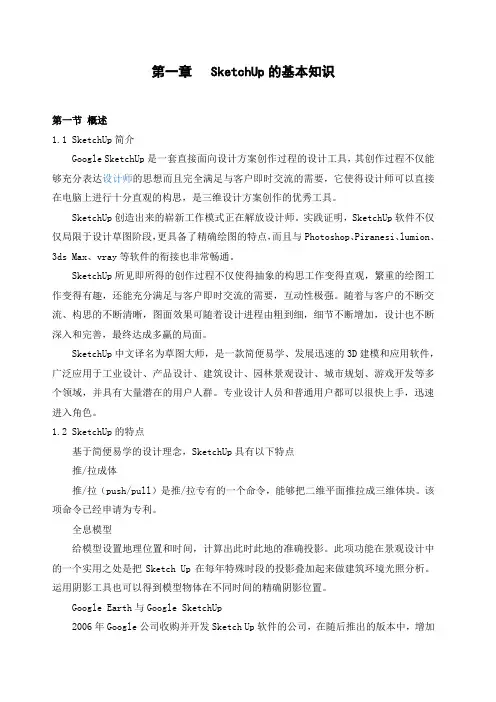
第一章 SketchUp的基本知识第一节概述1.1 SketchUp简介Google SketchUp是一套直接面向设计方案创作过程的设计工具,其创作过程不仅能够充分表达设计师的思想而且完全满足与客户即时交流的需要,它使得设计师可以直接在电脑上进行十分直观的构思,是三维设计方案创作的优秀工具。
SketchUp创造出来的崭新工作模式正在解放设计师。
实践证明,SketchUp软件不仅仅局限于设计草图阶段,更具备了精确绘图的特点,而且与Photoshop、Piranesi、lumion、3ds Max、vray等软件的衔接也非常畅通。
SketchUp所见即所得的创作过程不仅使得抽象的构思工作变得直观,繁重的绘图工作变得有趣,还能充分满足与客户即时交流的需要,互动性极强。
随着与客户的不断交流、构思的不断清晰,图面效果可随着设计进程由粗到细,细节不断增加,设计也不断深入和完善,最终达成多赢的局面。
SketchUp中文译名为草图大师,是一款简便易学、发展迅速的3D建模和应用软件,广泛应用于工业设计、产品设计、建筑设计、园林景观设计、城市规划、游戏开发等多个领域,并具有大量潜在的用户人群。
专业设计人员和普通用户都可以很快上手,迅速进入角色。
1.2 SketchUp的特点基于简便易学的设计理念,SketchUp具有以下特点推/拉成体推/拉(push/pull)是推/拉专有的一个命令,能够把二维平面推拉成三维体块。
该项命令已经申请为专利。
全息模型给模型设置地理位置和时间,计算出此时此地的准确投影。
此项功能在景观设计中的一个实用之处是把Sketch Up在每年特殊时段的投影叠加起来做建筑环境光照分析。
运用阴影工具也可以得到模型物体在不同时间的精确阴影位置。
Google Earth与Google SketchUp2006年Google公司收购并开发Sketch Up软件的公司,在随后推出的版本中,增加了Google工具栏,用户可以把自己做的模型上传到Google Earth相应的位置上,也可以下载Google Earth上的建筑模型和地形模型。



SketchUp教案(共10课时)第一章:SketchUp基础入门课时:1课时教学目标:1. 了解SketchUp软件的基本功能和操作界面。
2. 掌握SketchUp软件的安装和启动方法。
3. 熟悉SketchUp软件的快捷键和基本工具使用。
教学内容:1. SketchUp软件的介绍和功能概述。
2. SketchUp软件的安装和启动方法。
3. SketchUp软件的操作界面和快捷键。
4. SketchUp软件的基本工具使用(如选择工具、移动工具、旋转工具等)。
教学活动:1. 教师讲解SketchUp软件的基本功能和操作界面。
2. 学生跟随教师的指导,进行SketchUp软件的安装和启动。
3. 教师演示SketchUp软件的基本工具使用,学生跟随操作。
作业与练习:1. 学生自行尝试使用SketchUp软件,熟悉基本工具的使用。
第二章:二维绘图与编辑课时:2课时教学目标:1. 掌握SketchUp软件的二维绘图和编辑功能。
2. 熟悉直线、矩形、圆形等基本图形的绘制方法。
3. 学会使用橡皮擦、撤销、重复等编辑功能。
教学内容:1. SketchUp软件的二维绘图功能(如直线、矩形、圆形等)。
2. SketchUp软件的编辑功能(如橡皮擦、撤销、重复等)。
3. SketchUp软件的尺寸标注和文字输入功能。
教学活动:1. 教师讲解SketchUp软件的二维绘图和编辑功能。
2. 学生跟随教师的指导,进行二维图形的绘制和编辑。
3. 教师演示SketchUp软件的尺寸标注和文字输入功能,学生跟随操作。
作业与练习:1. 学生自行尝试使用SketchUp软件,进行二维图形的绘制和编辑。
2. 学生练习使用尺寸标注和文字输入功能。
第三章:三维建模与编辑课时:2课时教学目标:1. 掌握SketchUp软件的三维建模和编辑功能。
2. 熟悉长方体、球体、圆柱体等基本三维图形的创建方法。
3. 学会使用推拉、旋转、缩放等编辑功能。
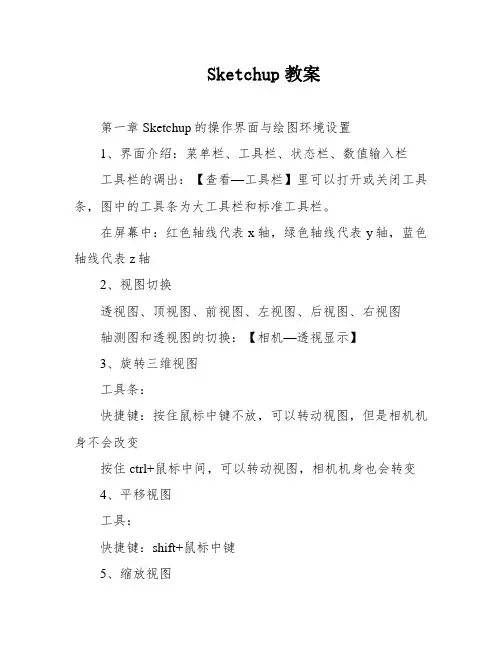
Sketchup教案第一章Sketchup的操作界面与绘图环境设置1、界面介绍:菜单栏、工具栏、状态栏、数值输入栏工具栏的调出:【查看—工具栏】里可以打开或关闭工具条,图中的工具条为大工具栏和标准工具栏。
在屏幕中:红色轴线代表x轴,绿色轴线代表y轴,蓝色轴线代表z轴2、视图切换透视图、顶视图、前视图、左视图、后视图、右视图轴测图和透视图的切换:【相机—透视显示】3、旋转三维视图工具条:快捷键:按住鼠标中键不放,可以转动视图,但是相机机身不会改变按住ctrl+鼠标中间,可以转动视图,相机机身也会转变4、平移视图工具:快捷键:shift+鼠标中键5、缩放视图工具:缩放、充满视窗、上一个视图、下一个视图快速键:滚动鼠标中键,向下滚动减少,向上滚动放大6、单位设置操作方法:【窗口—模型信息—单位】,将“单位”改为“十进制”与“毫米”,精度改为“0mm”。
7、场景设置坐标轴工具:用户可以根据自己的需要设定新的坐标轴,选择坐标轴工具,当光标移动到需要设置坐标轴的物体表面并选中时,单击鼠标左键,再拉出x、y轴即可定义新的坐标轴8、使用模板【窗口—参数设置—模板】选择毫米模板,重新启动软件就可以一直使用此常用单位作为模板,免去了每次都要设置绘图单位的麻烦。
9、六种显示模式X光模式、线框模式、消影模式、着色模式、材质模式、单色模式一般建议建模时采用着色模式显示,出图时采用材质模式,以免影响建模速度10、绘制与显示剖面图标分别是:绘制剖面、显示/隐藏剖切、显示/隐藏剖面(1)移动剖面:选择剖面之后用移动工具便可移动剖面(2)快速菜单的敕令(3)对齐到视图:将剖切面正对作图者(4)剖面线颜色调整:【窗口—场景信息—剖面】11、图层管理(1)Sketchup的图层功能与cad的类似,当在Sketchup 中导入cad图形时,cad图的图层同时导入。
(2)可以增加、删除图层、重定名图层,隐藏图层(当前图层不克不及隐藏,layer0层不克不及修改图层称号)。
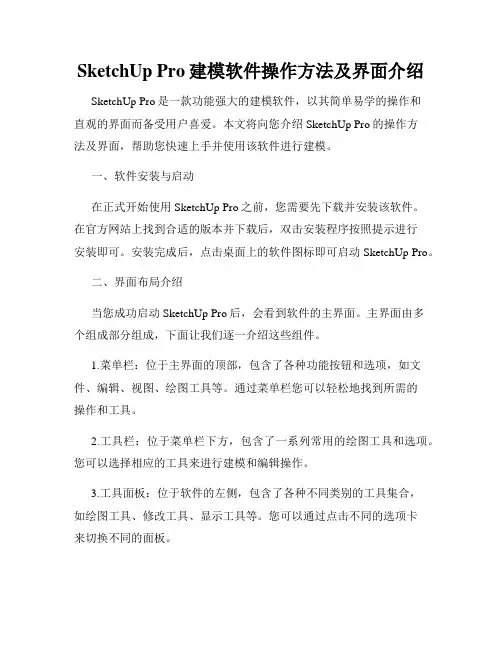
SketchUp Pro建模软件操作方法及界面介绍SketchUp Pro是一款功能强大的建模软件,以其简单易学的操作和直观的界面而备受用户喜爱。
本文将向您介绍SketchUp Pro的操作方法及界面,帮助您快速上手并使用该软件进行建模。
一、软件安装与启动在正式开始使用SketchUp Pro之前,您需要先下载并安装该软件。
在官方网站上找到合适的版本并下载后,双击安装程序按照提示进行安装即可。
安装完成后,点击桌面上的软件图标即可启动SketchUp Pro。
二、界面布局介绍当您成功启动SketchUp Pro后,会看到软件的主界面。
主界面由多个组成部分组成,下面让我们逐一介绍这些组件。
1.菜单栏:位于主界面的顶部,包含了各种功能按钮和选项,如文件、编辑、视图、绘图工具等。
通过菜单栏您可以轻松地找到所需的操作和工具。
2.工具栏:位于菜单栏下方,包含了一系列常用的绘图工具和选项。
您可以选择相应的工具来进行建模和编辑操作。
3.工具面板:位于软件的左侧,包含了各种不同类别的工具集合,如绘图工具、修改工具、显示工具等。
您可以通过点击不同的选项卡来切换不同的面板。
4.视口:位于软件的中部,是您进行建模和编辑操作的主要区域。
视口中显示了建模场景,您可以调整视图、移动、旋转和缩放来查看和操作模型。
5.信息栏:位于软件的底部,显示了与建模相关的信息,如坐标、单位、角度等。
您可以随时在信息栏中获取所需的信息。
6.默认工具栏:位于软件的右侧,显示了一些常用的操作选项和工具。
您可以通过点击相应的选项来调整工作环境和界面设置。
三、常用操作方法介绍了解了SketchUp Pro的界面布局后,让我们来详细了解一些常用的操作方法,以便您能更加高效地使用该软件。
1.绘制基本图形在SketchUp Pro中,您可以通过绘图工具绘制各种基本图形,如线段、矩形、圆形等。
选择相应的绘图工具,然后在视口中点击鼠标进行绘制操作。
您还可以通过指定尺寸和角度来绘制精确的图形。
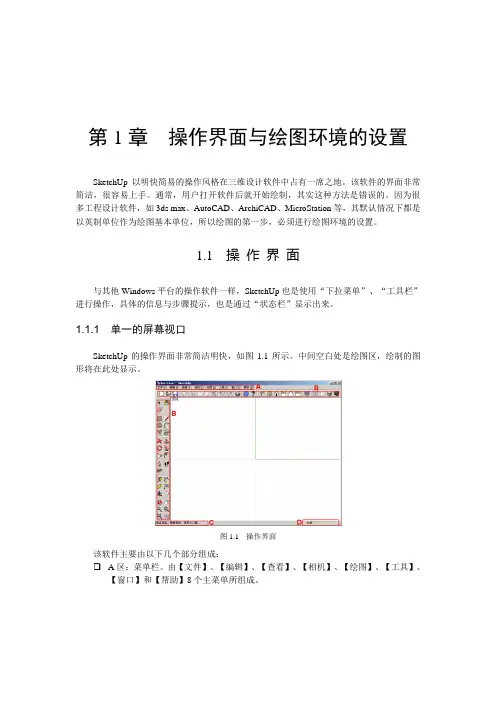
第1章操作界面与绘图环境的设置SketchUp以明快简易的操作风格在三维设计软件中占有一席之地。
该软件的界面非常简洁,很容易上手。
通常,用户打开软件后就开始绘制,其实这种方法是错误的。
因为很多工程设计软件,如3ds max、AutoCAD、ArchiCAD、MicroStation等,其默认情况下都是以英制单位作为绘图基本单位,所以绘图的第一步,必须进行绘图环境的设置。
1.1 操作界面与其他Windows平台的操作软件一样,SketchUp也是使用“下拉菜单”、“工具栏”进行操作,具体的信息与步骤提示,也是通过“状态栏”显示出来。
1.1.1 单一的屏幕视口SketchUp的操作界面非常简洁明快,如图1.1所示。
中间空白处是绘图区,绘制的图形将在此处显示。
图1.1 操作界面该软件主要由以下几个部分组成:A区:菜单栏。
由【文件】、【编辑】、【查看】、【相机】、【绘图】、【工具】、【窗口】和【帮助】8个主菜单所组成。
第1章操作界面与绘图环境的设置·3·❑B区:工具栏。
由横、纵两个工具栏所组成。
❑C区:状态栏。
当光标在软件操作界面上移动时,状态栏中会有相应的文字提示,根据这些提示可以帮助使用者更容易地操作软件。
❑D区:数值输入框。
屏幕右下角的数值输入框可以根据当前的作图情况输入“长度”、“距离”、“角度”、“个数”等相关数值,以起到精确建模之用。
计算机的屏幕是平面的,但是建立的模型是三维的。
在建筑制图中常用“平面图”、“立面图”、“剖面图”组合起来表达设计的三维构思。
在3ds max这样的三维设计软件中,通常用3个平面视口加上一个三维视口来作图,这样的好处是直接明了,但是会消耗大量的系统资源。
SketchUp只用一个简洁的视口来作图,各视口之间的切换是非常方便的。
图1.2~图1.5分别表达了平、立、剖、三维视图在SketchUp中的显示。
图1.2 顶视图(平面图)图1.3 前视图(立面图)图1.4 剖面图图1.5 透视图·4·建筑草图大师SketchUp效果图设计流程详解1.1.2 切换视图平面视图有平面视图的作用,三维视图有三维视图的作用,各种平面视图的作用也不一致。
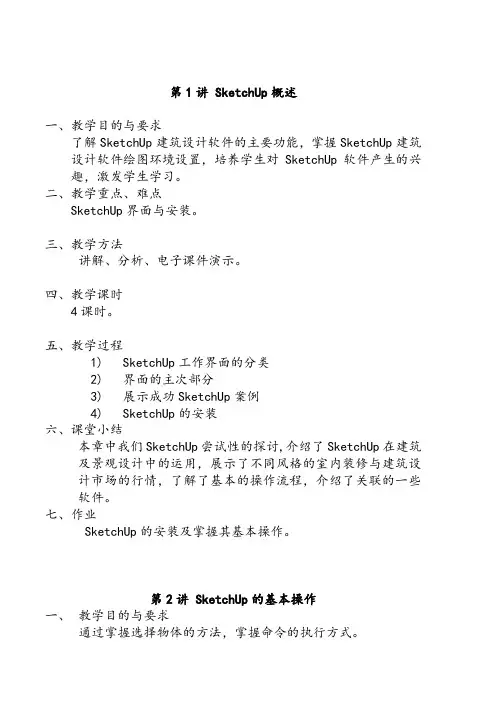
第1讲 SketchUp概述一、教学目的与要求了解SketchUp建筑设计软件的主要功能,掌握SketchUp建筑设计软件绘图环境设置,培养学生对SketchUp软件产生的兴趣,激发学生学习。
二、教学重点、难点SketchUp界面与安装。
三、教学方法讲解、分析、电子课件演示。
四、教学课时4课时。
五、教学过程1)SketchUp工作界面的分类2)界面的主次部分3)展示成功SketchUp案例4)SketchUp的安装六、课堂小结本章中我们SketchUp尝试性的探讨,介绍了SketchUp在建筑及景观设计中的运用,展示了不同风格的室内装修与建筑设计市场的行情,了解了基本的操作流程,介绍了关联的一些软件。
七、作业SketchUp的安装及掌握其基本操作。
第2讲 SketchUp的基本操作一、教学目的与要求通过掌握选择物体的方法,掌握命令的执行方式。
二、教学重点、难点熟练图形窗口显示控制及图层的使用。
三、教学方法讲解、分析、电子课件演示。
四、教学课时2课时。
五、教学过程1、制作电脑桌模型电脑桌制作方法:一、制作电脑桌轮廓二、制作拉手细节2、制作休闲桌模型休闲桌的制作方法:一、制作休闲桌二、制作太阳伞六、课堂小结对两类桌子的设计与制作,不但要遵循休闲桌的尺寸,而且要采用一定的编排方法,包括桌子的单位、桌子的厚度及角度。
七、作业通过所学知识制作中式长椅茶几套件。
第3讲SketchUp设计软件加速一、教学目的与要求通过学习物体变换,掌握群组与组件的使用方法,掌握室内设计的多种表现方法,进而完成建筑室内外项目的内容。
二、教学重点、难点家具组合的制作三、教学方法案例讲解、分析、电子课件演示。
四、教学课时4课时。
五、教学过程首先学习物体变换知识,掌握群组与组件的使用方法,分析实体工具与沙盒工具的使用,掌握阴影的使用方法。
六、课堂小结通过各项内容的讲解演示,学生同步进行实战案例训练的学习、分析,从而较快掌握掌握群组与组件的使用及应用。
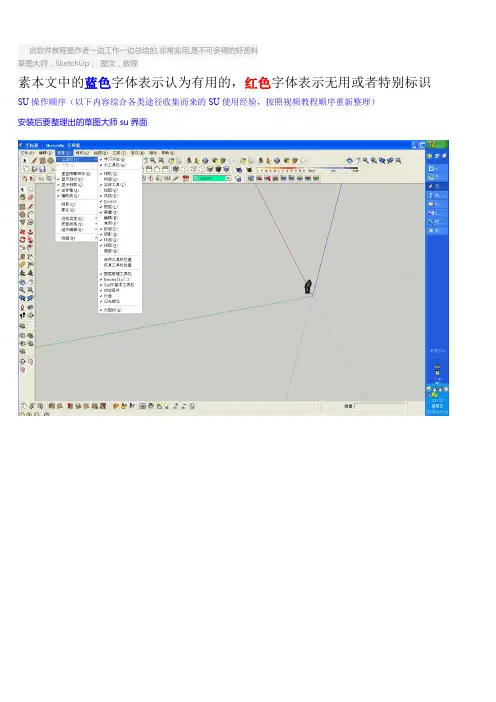
此软件教程是作者一边工作一边总结的,非常实用,是不可多得的好资料草图大师,SketchUp,图文,教程素本文中的蓝色字体表示认为有用的,红色字体表示无用或者特别标识SU操作顺序(以下内容综合各类途径收集而来的SU使用经验,按照视频教程顺序重新整理)安装后要整理出的草图大师su界面要安装这个插件才能出现第三排功能键,安装路径要求和草图大师su在同一个盘,V-Ray 1.49.02 顶渲中英文双语切换版+SUAPP for SketchUp 6_7_8.exe网上百度出来的快捷键很多用不了,是因为那些作者都是根据自己喜好调整过了,以下蓝字部分的快捷键是根据本文作者的喜好调整的shift+A如果用图层隐藏,shift+S隐藏的东西shift+A也无法恢复显示,用隐藏图层方法隐藏平立面就可以避免shift+A时连立面平面也显示出来,在进行建模的时候可以有效区分两种隐藏。
如果图形很卡,重装一般都可以解决重装SU需要用到的两个恢复文件如下:1.本文作者su 草图大师sketchup 建筑模板设置.skp2.本文作者SU 快捷键参数设置sketchup草图大师.dat快捷键设置方法:过滤功能可以搜索想要设置的命令,免得找起来麻烦,要添加新的快捷键,必须把老的快捷键先删除,设置好后可以导出快捷键,以后重装软件后导入即可(本文作者SU 快捷键参数设置sketchup草图大师.dat)编辑/撤销Ctrl+z 编辑/放弃选择Ctrl+t编辑/辅助线/删除Alt+E 编辑/辅助线/显示Shift+Q编辑/辅助线/隐藏Q 编辑/复制Ctrl+C编辑/剪切Ctrl+X 编辑/全选Ctrl+A编辑/群组G 编辑/删除Delete编辑/显示/全部Shift+A 编辑/显示/上一次Shift+L编辑/显示/选择物体Shift+H 编辑/隐藏H编辑/粘贴Ctrl+V 编辑/制作组建Alt+G编辑/重复Ctrl+Y 编辑/将面翻转Alt+V编辑/炸开/解除群组Shift+G 查看/工具栏/标准Ctrl+1查看/工具栏/绘图Ctrl+2 查看/工具栏/视图Ctrl+3查看/工具栏/图层Shift+W 查看/工具栏/相机Ctrl+4查看/显示剖面Alt+,查看/显示剖切Alt+.查看/虚显隐藏物体Alt+H 查看/页面/创建Alt+A查看/页面/更新Alt+U 查看/页面/幻灯演示Alt+Space 查看/页面/删除Alt+D 查看/页面/上一页pageup查看/页面/下一页pagedown 查看/页面/演示设置Alt+:查看/坐标轴Alt+Q 查看/X光模式T查看/阴影Alt+S 窗口/材质浏览器Shift+X窗口/场景信息Shift+F1 窗口/图层Shift+E窗口/系统属性Shift+P 窗口/页面设置Alt+L窗口/阴影设置Shift+S 窗口/组建Shift+C工具/材质X 工具/测量/辅助线Alt+M工具/尺寸标注D 工具/量角器/辅助线Alt+P工具/路径跟随Alt+F 工具/偏移O工具/剖面Alt+/ 工具/删除E工具/设置坐标轴Y 工具/缩放S工具/推拉U 工具/文字标注Alt+T工具/旋转Alt+R 工具/选择Space工具/移动M 绘制/多边形P绘制/矩形R 绘制/徒手画F绘制/圆弧A 绘制/圆形C绘制/直线L 文件/保存Ctrl+S文件/保存备份Shift+N 文件/打开Ctrl+O文件/打印Ctrl+P 文件/导出/模型Ctrl+M文件/导出/DWG/DXF Ctrl+D 文件/导出/图像Ctrl+I文件/另存为Ctrl+Shift+S 文件/退出Ctrl+W文件/新建Ctrl+N 物体内编辑/隐藏剩余模型I物体内编辑/隐藏相似组建J 相机/标准视图/等角透视F8相机/标准视图/底视图F3 相机/标准视图/顶视图F2相机/标准视图/后视图F5 相机/标准视图/前视图F4相机/标准视图/右视图F7 相机/标准视图/左视图F6相机/充满视图Shift+Z 相机/窗口Z相机/漫游W 相机/配置相机Alt+C相机/绕轴旋转Alt+X 相机/上一次TAB相机/实时缩放Alt+Z 相机/透视显示V渲染/材质贴图Alt+4 渲染/单色Alt+5渲染/透明材质K 渲染/线框Alt+1渲染/消影Alt+2 渲染/着色Alt+3以下是google官方快捷键(存底参考)建筑设计风格风格SU自动保存功能:1.建模开始前一定要记得设置单位,最好是常用的毫米(mm)。
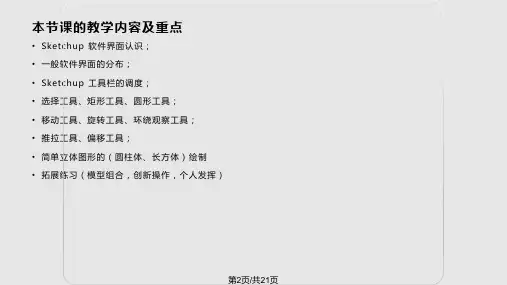
SketchUp操作指南一、安装与启动1.下载SketchUp安装程序,按照提示完成安装。
2.启动SketchUp,打开软件界面。
二、界面介绍1.标题栏:显示软件版本和文件名称等信息。
2.菜单栏:包含所有SketchUp命令的菜单。
3.工具栏:常用命令的快捷方式。
4.工作区:绘图和建模的区域。
5.状态栏:显示当前选择的信息和坐标值等信息。
三、工具栏详解1.选择工具:用于选择、移动、旋转和缩放模型。
2.画线工具:用于绘制直线、曲线和多段线等。
3.画圆工具:用于绘制圆形和椭圆形等。
4.矩形工具:用于绘制矩形和多边形等。
5.移动工具:用于移动模型。
6.旋转工具:用于旋转模型。
7.缩放工具:用于缩放模型。
8.偏移工具:用于偏移复制线条或模型。
9.删除工具:用于删除线条或模型。
10.材质工具:用于给模型添加材质和贴图。
11.组件工具:用于创建、编辑和插入组件。
12.视图工具:用于控制视图方向和显示模式等。
四、视图控制1.平移视图:按住鼠标滚轮并拖动鼠标,可平移视图。
2.旋转视图:按住鼠标右键并拖动鼠标,可旋转视图。
3.缩放视图:按住鼠标滚轮并拖动鼠标,可缩放视图。
4.切换视图方向:使用视图工具栏中的按钮,可切换正交视图和透视视图的方向。
5.显示模式:使用显示模式按钮,可切换线框显示、隐藏线框、阴影显示等模式。
五、导入与导出1.导入文件:选择“文件”菜单中的“导入”命令,选择要导入的文件类型和文件路径,完成导入操作。
2.导出文件:选择“文件”菜单中的“导出”命令,选择要导出的文件类型和文件路径,完成导出操作。
3.导出为图像:选择“文件”菜单中的“导出为图像”命令,设置图像的分辨率和格式等参数,完成导出操作。
六、材质与贴图1.创建材质:选择“材质”工具栏中的“创建材质”按钮,设置材质的颜色、纹理等参数,完成材质的创建。
2.应用材质:选择要应用材质的模型面或组件,将材质拖放到模型上,完成材质的添加。
3.调整材质贴图:双击要编辑的材质,调整贴图的缩放、旋转和平移等参数,完成贴图的调整。
SketchUp™草图大师1、设计相关软件分类与分析目前在设计行业普遍应用的CAD 软件很多,主要有以下几种类型:第一种是AUTOCAD,及以其为平台编写的众多的专业软件。
这种类型的特点是依赖于AUTOCAD 本身的能力,而AUTOCAD由于其历史很长,为了照顾大量老用户的工作习惯,很难对其内核进行彻底的改造,只能进行缝缝补补的改进。
因此,AUTOCAD固有的建模能力弱的特点和坐标系统不灵活的问题,越来越成为设计师与计算机进行实时交流的瓶颈。
即使是专门编写的专业软件也大都着重于平、立、剖面图纸的绘制,对设计师在构思阶段灵活建模的需要基本难以满足。
第二种是3DSMAX、MAYA、SOFTIMAGE 等等具备多种建模能力及渲染能力的软件。
这种类型软件的特点是虽然自身相对完善,但是其目标是“无所不能”和“尽量逼真”,因此其重点实际上并没有放到设计的过程上。
即使是3DSVIZ 这种号称是为设计师服务的软件,其实也是3DSMAX 的简化版本而已,本质上都没有对设计过程进行重视。
第三种是LIGHTSCAPE、MENTALRAY 等等纯粹的渲染器,其重点是如何把其它软件建好的模型渲染得更加接近现实,当然就更不是关注设计过程的软件了。
第四种是RIHNO 这类软件,不具备逼真级别的渲染能力或者渲染能力很弱,其主要重点就是建模,尤其是复杂的模型。
但是由于其面向的目标是工业产品造型设计,所以很不适合建筑设计师、室内设计师使用。
目前在建筑设计、室内设计领域急需一种直接面向设计过程的专业软件。
什么是设计过程呢?目前多数设计师无法直接在电脑里进行构思并及时与业主交流,只好以手绘草图为主,因为几乎所有软件的建模速度都跟不上设计师的思路。
目前比较流行的工作模式是:设计师构思—勾画草图—向制作人员交待—建模人员建模—渲染人员渲染—设计师提出修改意见—修改—修改—最终出图,由于设计师能够直接控制的环节太少,必然会影响工作的准确性和效率。
SketchUp Pro 使用教程及界面介绍翻译SketchUp Pro是一款功能强大的3D建模软件,特别适用于建筑、室内设计、景观规划等领域。
本文将为您提供一份详细的使用教程,以及对SketchUp Pro界面的介绍。
第一部分:SketchUp Pro 使用教程1. 安装和启动SketchUp Pro首先,您需要下载并安装SketchUp Pro软件。
安装完成后,您可以在桌面或开始菜单中找到SketchUp Pro的图标,并点击打开软件。
进入软件后,您将看到主界面。
2. 创建一个新项目在主界面中,您可以选择新建一个项目。
单击“文件”选项,然后选择“新建”。
在弹出的对话框中,您可以设置项目的名称和尺寸。
确定后,您将进入模型编辑界面。
3. 绘制基本形状SketchUp Pro提供了一系列绘制工具,例如直线、矩形、圆形等。
您可以使用这些工具来创建基本的形状。
选择绘制工具后,您可以点击画布来确定形状的位置和大小。
同时,您可以通过输入具体数值来精确控制形状的尺寸。
4. 修改和编辑形状一旦您创建了一个形状,您可以通过选中它并使用编辑工具来对其进行修改。
编辑工具包括移动、缩放、旋转等功能,可以帮助您调整形状的位置和大小。
5. 应用材质和纹理SketchUp Pro允许您为形状应用材质和纹理,使其更加真实。
您可以选择一个形状,然后单击“材质”选项来选择合适的材质。
您还可以导入自定义纹理图像,并将其应用到形状上。
6. 添加细节和装饰在建模过程中,您可以使用SketchUp Pro提供的各种工具和插件来添加细节和装饰。
例如,您可以为建筑添加窗户、门等细节,或者为景观模型添加树木、草地等装饰。
7. 渲染和导出模型完成建模后,您可以使用SketchUp Pro的渲染功能来增强模型的真实感。
选择模型并点击“渲染”选项,您可以选择合适的渲染效果。
完成渲染后,您可以导出模型为图片或视频格式,方便与他人分享。
第二部分:SketchUp Pro界面介绍1. 工具栏SketchUp Pro的工具栏位于软件窗口的顶部。
第一章 SketchUp的基本知识第一节概述1.1 SketchUp简介Google SketchUp是一套直接面向设计方案创作过程的设计工具,其创作过程不仅能够充分表达设计师的思想而且完全满足与客户即时交流的需要,它使得设计师可以直接在电脑上进行十分直观的构思,是三维设计方案创作的优秀工具。
SketchUp创造出来的崭新工作模式正在解放设计师。
实践证明,SketchUp软件不仅仅局限于设计草图阶段,更具备了精确绘图的特点,而且与Photoshop、Piranesi、lumion、3ds Max、vray 等软件的衔接也非常畅通。
SketchUp所见即所得的创作过程不仅使得抽象的构思工作变得直观,繁重的绘图工作变得有趣,还能充分满足与客户即时交流的需要,互动性极强。
随着与客户的不断交流、构思的不断清晰,图面效果可随着设计进程由粗到细,细节不断增加,设计也不断深入和完善,最终达成多赢的局面。
SketchUp中文译名为草图大师,是一款简便易学、发展迅速的3D建模和应用软件,广泛应用于工业设计、产品设计、建筑设计、园林景观设计、城市规划、游戏开发等多个领域,并具有大量潜在的用户人群。
专业设计人员和普通用户都可以很快上手,迅速进入角色。
1.2 SketchUp的特点基于简便易学的设计理念,SketchUp具有以下特点推/拉成体推/拉(push/pull)是推/拉专有的一个命令,能够把二维平面推拉成三维体块。
该项命令已经申请为专利。
全息模型给模型设置地理位置和时间,计算出此时此地的准确投影。
此项功能在景观设计中的一个实用之处是把Sketch Up在每年特殊时段的投影叠加起来做建筑环境光照分析。
运用阴影工具也可以得到模型物体在不同时间的精确阴影位置。
Google Earth与Google SketchUp2006年Google公司收购并开发Sketch Up软件的公司,在随后推出的版本中,增加了Google工具栏,用户可以把自己做的模型上传到Google Earth相应的位置上,也可以下载Google Earth 上的建筑模型和地形模型。